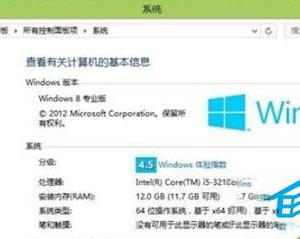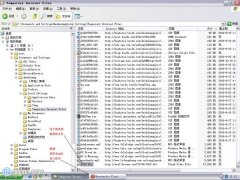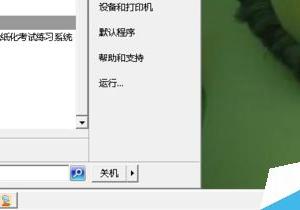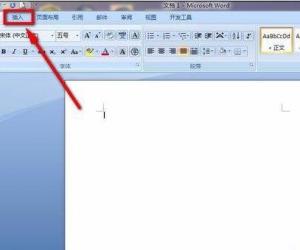电脑浏览器如何切换不同的内核模式浏览网页
发布时间:2016-08-02 12:12:53作者:知识屋
目前很多流行的浏览器都支持双核浏览模式。而其中电脑浏览器如何切换不同的内核模式浏览网页呢?本文将提供切换不同的内核模式浏览网页的方法供大家了解,希望可以帮助到大家
切换不同的内核模式浏览网页的方法:
1、打开只支持IE内核的网页,在进行登录的时候会提示“只支持IE6.0及以上版本”;

2、点击地址栏最右侧的闪电图标,切换至兼容模式(适合只支持IE的网站);

3、可以看到闪电的图标变成了IE的图标,刷新页面后就可以点击登录,且不会弹出提示;

4、在进行切换的时候会发现还有一个是Edge模式(Win10系统下),Edge模式是微软最新推出的Win10系统浏览器Edge使用的内核,拥有不错的浏览效果,但目前的优化与Chrome浏览器相比还是有一定的差别,大家可以体验一下。


备注:双核浏览器现在依然是使用广泛的浏览器,当我们在电脑上访问银行或支付网页时就可以按照上述的方法切换浏览器的内核模式来浏览网页。
以上就是对切换不同的内核模式浏览网页的方法的介绍,有此需要的朋友可以动手尝试下。
(免责声明:文章内容如涉及作品内容、版权和其它问题,请及时与我们联系,我们将在第一时间删除内容,文章内容仅供参考)
知识阅读
软件推荐
更多 >-
1
 一寸照片的尺寸是多少像素?一寸照片规格排版教程
一寸照片的尺寸是多少像素?一寸照片规格排版教程2016-05-30
-
2
新浪秒拍视频怎么下载?秒拍视频下载的方法教程
-
3
监控怎么安装?网络监控摄像头安装图文教程
-
4
电脑待机时间怎么设置 电脑没多久就进入待机状态
-
5
农行网银K宝密码忘了怎么办?农行网银K宝密码忘了的解决方法
-
6
手机淘宝怎么修改评价 手机淘宝修改评价方法
-
7
支付宝钱包、微信和手机QQ红包怎么用?为手机充话费、淘宝购物、买电影票
-
8
不认识的字怎么查,教你怎样查不认识的字
-
9
如何用QQ音乐下载歌到内存卡里面
-
10
2015年度哪款浏览器好用? 2015年上半年浏览器评测排行榜!